Bạn tải file do người khác chia sẻ trên Internet và nó có đuôi .rar. Bạn không biết nó là file gì và làm thế nào để mở nó? Đừng lo, bài viết sẽ giúp bạn tìm ra câu trả lời cho những thắc mắc này.

Bạn đang đọc: File RAR là gì? Cách mở file RAR trên Windows và macOS
File RAR là một loại file nén rất phổ biến trên máy tính, có tác dụng giảm dung lượng của một tệp lớn lại để bạn có thể gửi nó đi dễ dàng hơn.
Giới thiệu về file RAR
RAR là từ viết tắt của Roshal ARchive. Nó là một định dạng file nén tương tự như định dạng ZIP. Nó được phát triển bởi kỹ sư phần mềm người Nga tên Yevgeny Roshal, và hiện đang được cấp phép bởi win.rar GmbH.
Quá trình tạo ra file RAR thường chậm hơn file ZIP, nhưng nó có độ nén tốt hơn. Ngoài ra, RAR có thể tạo ra các file dự phòng có đuôi .rev, cung cấp khả năng dự phòng cho file nén chính.
Cách mở file RAR trên Windows
Có rất nhiều phần mềm hỗ trợ mở hoặc xả nén (extract) file RAR trên Windows. Phổ biến nhất trong số đó chính là WinRAR, cũng được phát triển bởi người tạo ra định dạng file RAR, nhưng nó không phải là phần mềm miễn phí hoàn toàn. Nếu bạn muốn tạo ra file RAR, WinRAR chắc chắn là sự lựa chọn tốt nhất. Tuy nhiên, nếu bạn chỉ muốn mở hoặc xả file RAR, ứng dụng miễn phí và mã nguồn mở 7-Zip là sự lựa chọn tốt hơn.
Sau khi bạn tải và cài đặt 7-Zip từ trang web của nhà phát triển ở địa chỉ sau, bạn chỉ cần nhấp đôi chuột (double-click) lên một file RAR bất kỳ để mở nó trên 7-Zip và xem hoặc xả nén nội dung bên trong.
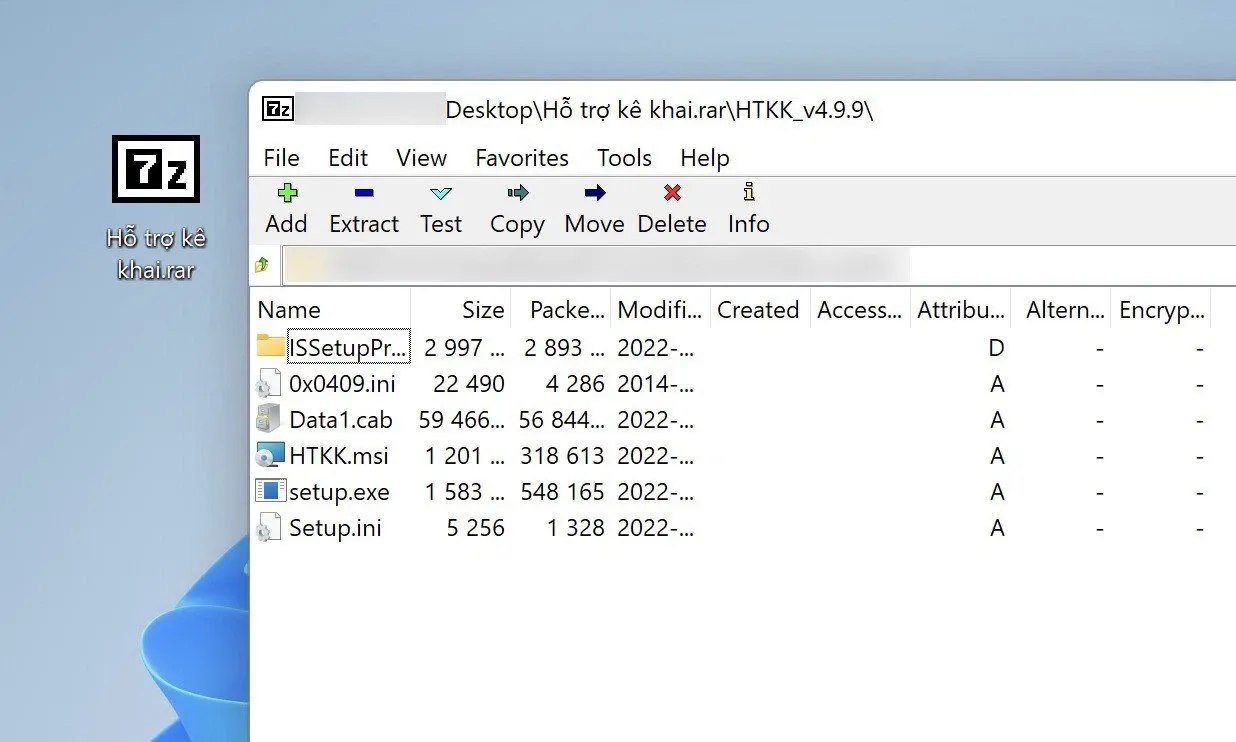
Trong trường hợp bạn đã biết nội dung bên trong một file RAR, bạn có thể xả nén trực tiếp từ trình đơn 7-Zip. Để thực hiện, bạn hãy nhấp chuột phải lên file .rar, sau đó chọn trình đơn 7-Zip, và chọn tùy chọn xả nén phù hợp.
Tìm hiểu thêm: Hướng dẫn bạn 4 cách tạm dừng cập nhật Windows 10
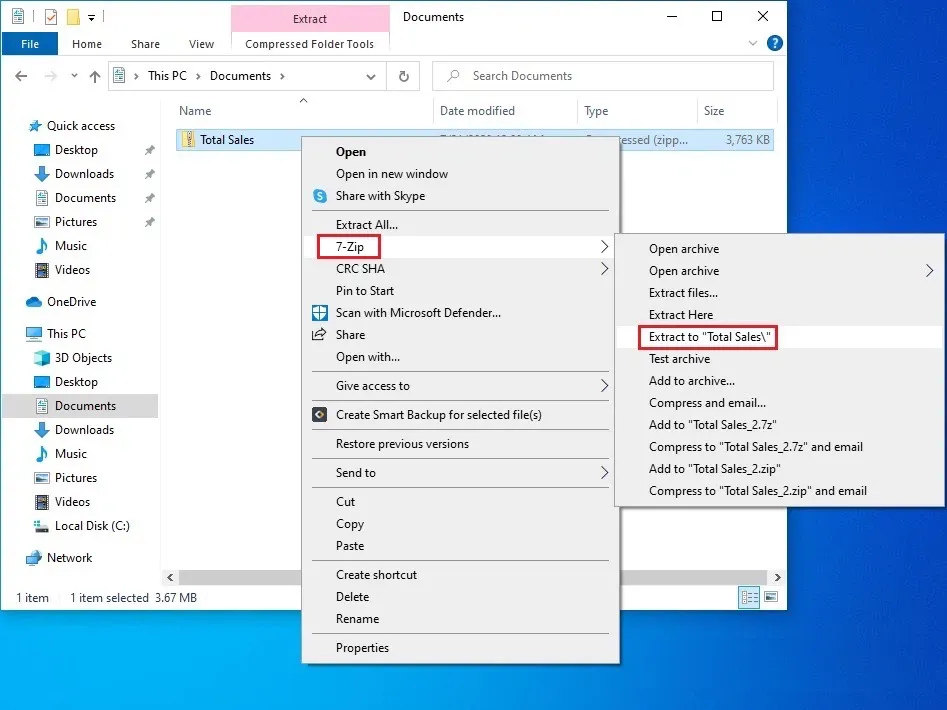
Lưu ý: Nếu file .rar được chia thành nhiều phần, bạn cần nhấp chuột phải lên phần đầu tiên của file .rar và xả nén nó. Lúc này, 7-Zip sẽ tự động kết nối với các phần còn lại để xả nén file .rar thành các file hoàn chỉnh.
Cách mở file RAR trên macOS
Không giống như Windows, macOS có rất ít ứng dụng hỗ trợ mở hoặc xả nén file RAR. Nếu bạn đang sử dụng hệ điều hành đến từ Apple, chúng tôi khuyến khích bạn sử dụng ứng dụng miễn phí The Unarchiver vì nó hỗ trợ xả nén những file rar được chia thành nhiều phần rất tốt.
Sau khi tải và cài đặt ứng dụng từ trang web của nhà phát triển ở địa chỉ sau, bạn sẽ thấy hộp thoại cho phép liên kết các định dạng file nén với ứng dụng. Tại đây, bạn hãy chọn tất cả các định dạng bạn muốn mở bằng The Unarchiver.
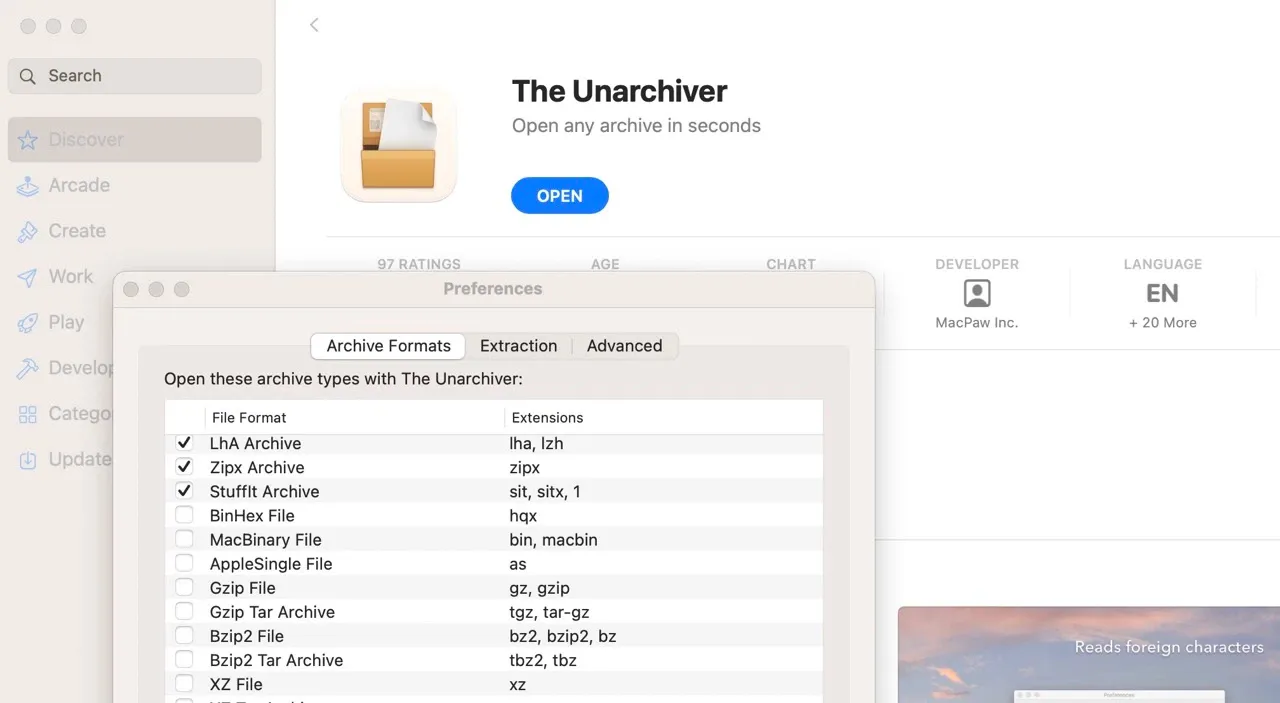
Khi hoàn thành việc liên kết định dạng file với ứng dụng, bạn có thể xả nén file RAR bằng cách nhấp đôi chuột (double-click) lên file tương ứng. Tương tự như tiện ích xả nén file .zip mặc định của macOS, The Unarchiver cũng sẽ tự động xả nén file RAR ra một thư mục cùng tên và đặt nó cùng ở vị trí với file gốc. Nếu bạn muốn xả nén một file RAR được chia thành nhiều phần, bạn cần nhấp đôi chuột lên phần đầu tiên của file RAR. Sau đó, The Unarchiver sẽ tự động thực hiện phần việc còn lại cho bạn.

>>>>>Xem thêm: 04 cách xem lịch sử giao dịch Vietcombank nhanh chóng nhất 2023
Cách mở file RAR trên Linux
Bạn có thể dễ dàng xả nén file RAR trên Linux bằng cách cài đặt gói tiện ích xả nén file RAR (unrar package) thông qua trình quản lý gói (package manager). Để thực hiện việc này trên Debian hoặc Ubuntu, bạn hãy mở ứng dụng Terminal và gõ dòng lệnh sau, sau đó bấm phím Enter.
sudo apt install unrar
Đợi trong giây lát cho quá trình cài đặt gói tiện ích xả nén file RAR hoàn tất, và bạn có thể xả nén file RAR bằng dòng lệnh sau cũng trên ứng dụng Terminal.
unrar e
Trong đó filename.rar chính là đường dẫn đến file RAR bạn muốn xả nén.
Như vậy, bài viết đã giải thích cho bạn biết file RAR là gì, đồng thời chỉ cho bạn cách mở nó trên PC Windows, máy Mac, và Linux.
Xem thêm:
File zip là gì? Cách nén và giải nén file zip dành cho bạn
Tại sao phải nén file? Những lợi ích khi nén file không phải ai cũng biết
Cách nén file trên Windows 11 mà không cần cài đặt thêm phần mềm khác
Cách nén file RAR đơn giản, nhanh chóng bằng phần mềm WinRAR
Khắc phục lỗi không thể giải nén được file RAR bằng 4 cách đơn giản nhất
Tổng hợp những phần mềm giải nén file tốt nhất trên Windows

